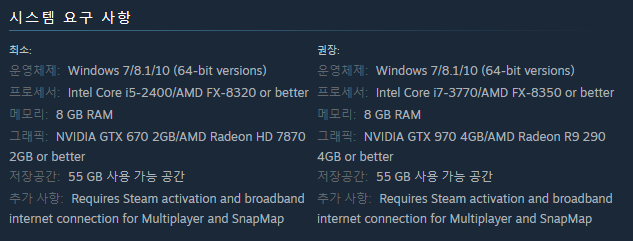
주의 : 최소 사양보다 많이 뒤떨어지면 그냥 포기하세요.
그래도 최소사양보다 조금 뒤떨어진다면 비디오 옵션에서 타협하면 되긴 합니다.
참고한 글 :
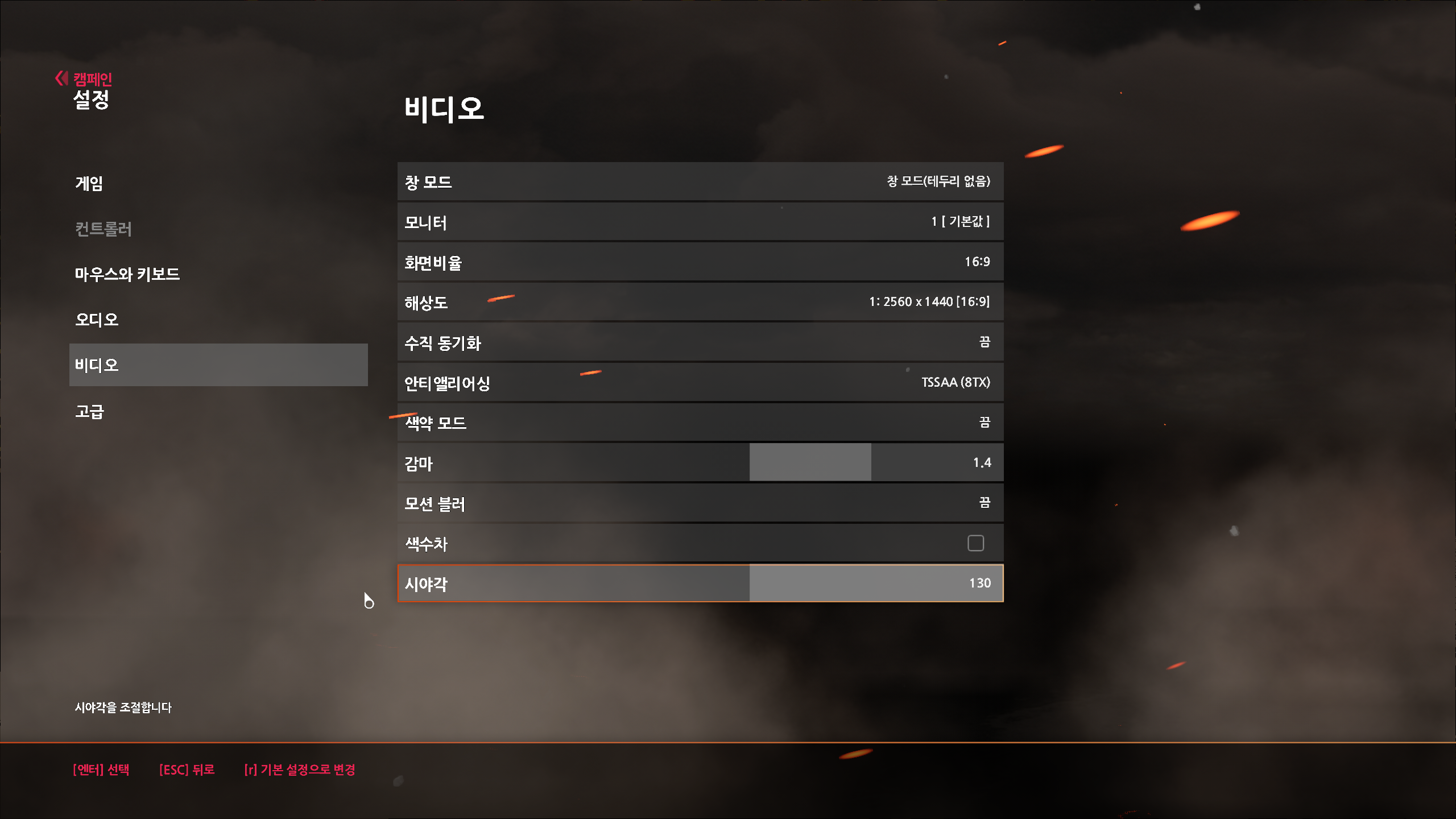
창 모드 : 전체 화면 or 창 모드(테두리 없음)
수직 동기화 : 꺼보고 60프레임 유지가 안되면 키는걸 추천
그리고 사양은 충분한데 60hz 이상의 모니터를 쓴다면 (예 : 144hz) 끄고 엔비디아 제어판에서 직접 프레임 제한을 거는걸 추천함. 그냥 끄면 최대 200프레임 나옴
안티 앨리어싱 : 최고 옵션인 TSSAA (8TX) 추천. 성능에 큰 영향이 없다고는 하는데, 프레임이 떨어진다면 FXAA
감마 : 밝은거 좋아하면 높게
모션 블러 : 끄는걸 추천 (멀미 유발, 선명하지 못함)
색수차 : 키나 안키나 성능에 영향없으니 마음대로.
시야각 (FOV) : 이것도 최소와 최대 값을 비교해보면 FPS 차이가 4~7 프레임 정도 난다고 함. FPS 멀미 심한거 아니면 평균값 90 추천

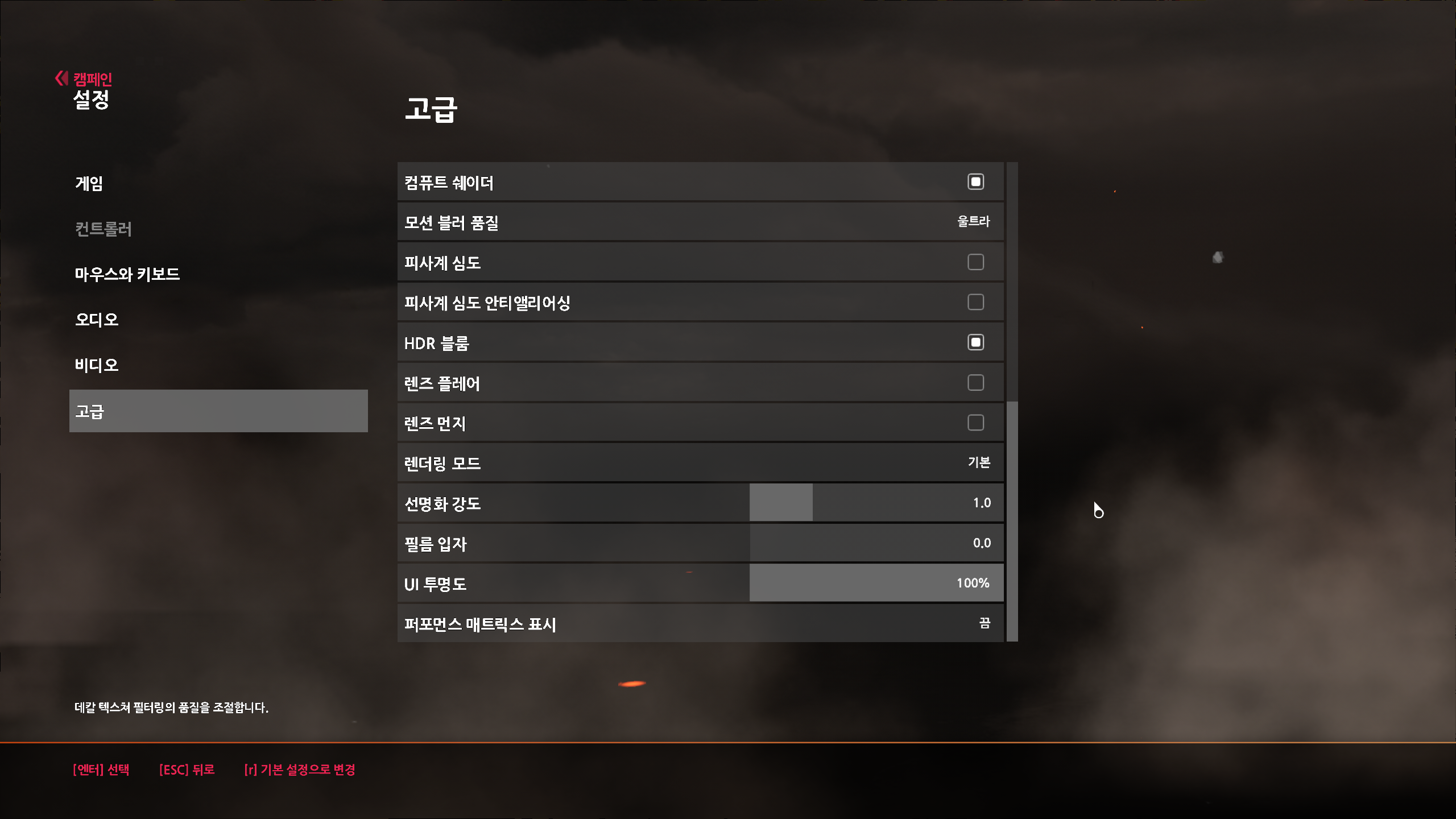
그래픽 API : 웬만하면 불칸. 특히 불칸 설정은 AMD 그래픽 카드에서 성능향상이 더 잘된다고 함
[만약 불칸으로 설정 후 게임시작이 안될 경우 : www.pcgamingwiki.com/wiki/Doom_(2016)#Crash_on_startup_after_switching_to_Vulkan_API
해당 사이트에서 방법 참고]
전체 품질 : 직접 설정할거니까 임의
해상도 비율 : 100%, 만약 뒤떨어진 사양이라면 낮춰서 프레임 이득을 볼수있음
광원 효과 : 2~3프레임 영향 있긴하지만 울트라 or 높음 추천 (만약 최소 사양보다 조금 뒤떨어진다면 낮음으로)
그림자 품질 : 성능에 큰 영향 없으니 울트라. 근데 악몽 옵션은 VRAM 이 5GB 이상 이어야 함
플레이어 그림자 : 성능에 영향 없으니 맘대로
오클루전 품질 : 2~3 프레임 영향 있으나 높음 추천 (이것도 최소 사양보다 조금 뒤떨어진다면 낮은걸로)
데칼 품질, 필터링 : 성능 영향 없으니 높은걸로
가상 텍스쳐링 페이징 크기 : VRAM이 4GB 미만이라면 중간 or 낮음 으로 설정. 그 이상이라면 높음이나 울트라
반사, 입자 품질 : 최소 와 최대 옵션의 성능 차이는 반사는 5 프레임, 입자는 3프레임 영향 있다고 함. 최소사양보다 딸리면 낮은걸로
모션 블러 품질 : 아무거나 골라도 성능에 영향 없음.
피사계 심도, 피사계 심도 안티 : 카메라 처럼 초점잡아서 보여주는 방식이라 취향껏 키거나 끌것. 이것도 각각 3프레임 정도 차이 있다고 함
HDR 블룸 : 성능에 영향 없으니 취향껏
렌즈 플레어, 먼지 : 성능에 영향 없으니 취향껏
렌더링 모드 : 성능에 영향 없으니 취향껏
선명화 강도 : 성능에 영향 없지만 2.0 추천
필름 입자 : 성능에 영향 없지만 이 효과는 왜 있는지 모르겠음. 영향 없어도 개인적으로 끄는걸 추천
(필름 입자 옵션은 어느 게임에 가던 개인취향의 영역이라고 생각함)

레이저 크로마 옵션 : 키면 프레임 저하 된다는 얘기가 있다고 해서 끄긴 했지만 정확히 알수는 없음
그래도 끄는걸 추천
---------------
* 제일 중요한거
어차피 4년전에 나온 게임이라 15년 이전에 산 컴퓨터가 아니라면 다들 원할하게 돌릴수 있겠지만
그냥 오랜만에 플레이 할 겸 시간이 남아서 써봤습니다.
'게임 > 정보' 카테고리의 다른 글
| 스팀 게임 가격 알아보는 사이트 - 스팀DB (SteamDB) (0) | 2021.06.08 |
|---|---|
| 스팀 게임 내에서 프레임 확인하는 방법 (FPS 표시) (0) | 2021.04.30 |
| 바이오쇼크 인피니트 관련 정보들 (FOV, 자막 크기, 최적화 등등) (6) | 2021.01.07 |
| 내가 이용중인 게임 가격비교 사이트 (0) | 2020.12.24 |
| 내가 이용중인 스팀게임 키 파는 사이트들 (0) | 2020.12.23 |





댓글